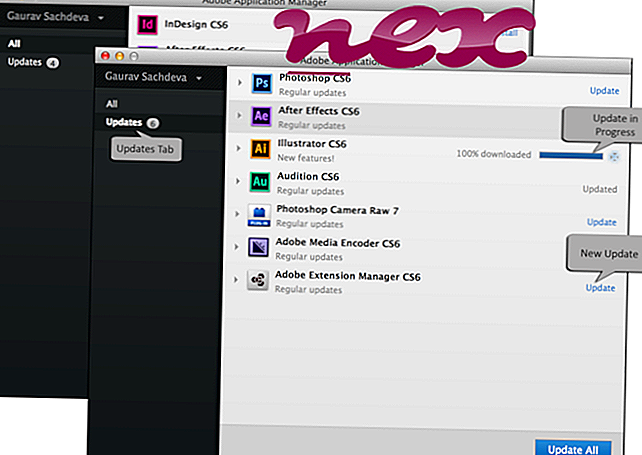Die Original ScriptHelper.exe Datei gehört zur AVG SafeGuard Toolbar Software von AVG .
Die AVG SafeGuard Toolbar ist ein bekanntes PUP (potenziell unerwünschtes Programm), das Webbrowser durch Umleiten von Suchergebnissen und Ändern der Startseite überfällt. ScriptHelper.exe überwacht ausgeführte Browserskripte (Code) auf Missbrauch. Dies ist kein wesentlicher Windows-Prozess und kann deaktiviert werden, wenn bekanntermaßen Probleme auftreten. Die AVG SafeGuard-Symbolleiste ist Teil der AVG Technologies-Familie von Sicherheitssoftware. In der Symbolleiste werden Sicherheitsinformationen zu Websites sowie Such- und Wetterinformationen und Funktionen ohne Bezug zur Sicherheit angezeigt.AVG Technologies ist ein niederländisches Unternehmen, das Lösungen für Internetsicherheit, Systemoptimierung und Identitätsschutz entwickelt. AVG (ursprünglich Grisoft genannt) wurde 1991 von Jan Gritzbach und Tomáš Hofer in der Tschechischen Republik gegründet. Es wurde 2016 von Avast Software übernommen. AVG Technologies hat derzeit seinen Sitz in Amsterdam in den Niederlanden.
ScriptHelper steht für AVG Script Helper
Die .exe-Erweiterung eines Dateinamens gibt eine exe-schneidbare Datei an. Ausführbare Dateien können in einigen Fällen Ihren Computer beschädigen. Lesen Sie daher weiter unten, um selbst zu entscheiden, ob es sich bei ScriptHelper.exe auf Ihrem Computer um einen Trojaner handelt, den Sie entfernen sollten, oder ob es sich um eine Datei handelt, die zum Windows-Betriebssystem oder zu einer vertrauenswürdigen Anwendung gehört.

Der als ScriptHelper Official bekannte Prozess gehört zur Software AVG Technologies CZ, sro oder AVG Technologies oder AVG Netherlands BV der Firma AVG Secure Search oder AVG Technologies (www.freeavg.com).
Charakteristik : ScriptHelper.exe gehört nicht zum Windows Betriebssystem und macht eher wenig Probleme. ScriptHelper.exe befindet sich in einem Unterordner von "C: \ Programme \ Gemeinsame Dateien" (in erster Linie C: \ Programme (x86) \ Gemeinsame Dateien \ AVG Secure Search \ ScriptHelperInstaller \ 18.2.0 \ ). Bekannte Dateigrößen unter Windows 10/8/7 / XP sind 1715784 Bytes (16% aller Vorkommen), 2449944 Bytes und 11 weitere Varianten.
Es gibt keine Informationen über den Autor der Datei. Das Programm hat kein sichtbares Fenster. Die Datei ScriptHelper.exe ist von Verisign digital signiert. Die Datei hat eine digitale Signatur. Die Datei ScriptHelper.exe wird vom Betriebssystem Windows nicht benötigt. ScriptHelper.exe kann Programme überwachen. Daher ist die technische Sicherheitsbewertung 22% gefährlich .
Deinstallation dieser Variante: Der Anbieter bietet folgende Möglichkeiten an:
- Durchsuchen Sie den Support-Bereich auf der AVG-Website
- Deinstallieren Sie das Programm über die Systemsteuerung. ⇒ Deinstallieren Sie ein Programm. ⇒ AVG Technologies oder AVG Technologies CZ, sro
Insbesondere, wenn sich die Datei in C: \ Windows oder im C: \ Windows \ System32 Ordner befindet. Bitte kontrollieren Sie deshalb, ob es sich bei dem Prozess ScriptHelper.exe auf Ihrem PC um einen Schädling handelt. Wir empfehlen den Security Task Manager, um die Sicherheit Ihres Computers zu überprüfen. Dies war einer der Top Download Picks von The Washington Post und PC World .
Ein aufgeräumter Computer ist die beste Voraussetzung, um ScriptHelper Probleme zu vermeiden. Dies bedeutet, dass Sie nach Malware suchen, Ihre Festplatte mit 1 CleanMgr und 2 SFC / SCANNOW bereinigen, 3 nicht mehr benötigte Programme deinstallieren, nach Autostart-Programmen suchen (mit 4 msconfig) und Windows 5 Automatic Update aktivieren. Denken Sie immer daran, regelmäßige Sicherungen durchzuführen oder zumindest Wiederherstellungspunkte festzulegen.
Wenn Sie auf ein tatsächliches Problem stoßen, versuchen Sie, das letzte, was Sie getan haben, oder das letzte, was Sie installiert haben, bevor das Problem zum ersten Mal aufgetreten ist, abzurufen. Verwenden Sie den Befehl 6 resmon, um die Prozesse zu identifizieren, die Ihr Problem verursachen. Selbst bei schwerwiegenden Problemen ist es besser, anstatt Windows neu zu installieren, die Installation zu reparieren oder bei Windows 8 und höheren Versionen den Befehl 7 DISM.exe / Online / Cleanup-image / Restorehealth auszuführen. Auf diese Weise können Sie das Betriebssystem reparieren, ohne Daten zu verlieren.
Die folgenden Programme haben sich als hilfreich für die Analyse des ScriptHelper.exe-Prozesses auf Ihrem Computer erwiesen: Ein Sicherheitsaufgaben-Manager zeigt alle ausgeführten Windows-Aufgaben an, einschließlich eingebetteter versteckter Prozesse wie Tastatur- und Browserüberwachung oder Autostart-Einträge. Eine eindeutige Sicherheitsrisikoeinstufung gibt an, mit welcher Wahrscheinlichkeit es sich bei dem Prozess um potenzielle Spyware, Malware oder einen Trojaner handelt. B Malwarebytes Anti-Malware erkennt und entfernt schlafende Spyware, Adware, Trojaner, Keylogger, Malware und Tracker von Ihrer Festplatte.
Verwandte Datei:
boxofttoolbox.exe tnodup.exe winsys.exe ScriptHelper.exe eppshell.dll froggy.dll spyderutility.exe reboot.exe smmanager.exe winsec.exe shareedit.exe